Facebook: Pojasnitev dosega, prikazov in angažiranja
Če niste prepričani, kaj so prikazi, doseg in angažiranje na Facebooku, berite naprej, da izvedete več. Oglejte si to enostavno razlago.
Microsoft Teams je odlična platforma za videosestanke in produktivnost. Velikan iz Redmonda mizi nenehno dodaja nove funkcije, da bi izboljšal zmogljivosti aplikacije. Toda mnogi uporabniki Teams še vedno menijo, da manjkajo številne bistvene funkcije, kot je možnost pretakanja Microsoft Teams na Facebook Live.
Ali lahko pretakate Microsoftove ekipe na Facebook v živo?
Trenutno Microsoft Teams ne podpira pretakanja sestankov v živo na Facebook Live. To pomeni, da svojih videosestankov Teams ne morete pretakati na Facebook neposredno iz aplikacije. Za to potrebujete program drugega proizvajalca.
Številni uporabniki so rekli, da bi bila odlična ideja pretakati srečanja Teams v živo na družbena omrežja. Konec koncev Zoom že podpira to funkcijo. Toda Microsoft verjetno ne misli, da uporabniki te možnosti v Teams ne potrebujejo. Konec koncev, če želite doseči širše občinstvo, imate za to dogodke v živo Teams .
Kljub temu, če želite svojo blagovno znamko in izdelke promovirati širšemu krogu potencialnih strank, je pretakanje na Facebook Live odlična ideja. Facebook je ena najboljših platform za oglaševanje, saj ga ljudje uporabljajo vsak dan.
Čeprav svojega pretoka Teams ne morete neposredno povezati s Facebook Live, lahko uporabite OBS za pretakanje svojih sestankov v najbolj priljubljeno svetovno omrežje družbenih medijev.
Najprej morate na svoj računalnik prenesti OBS (Open Broadcaster Software).
Nato morate nastaviti program. Ko prvič zaženete OBS, boste videli samo črn zaslon.
Nato pod viri OBS dodajte Microsoft Teams kot vir za svoj tok. Izberite Window Capture, če uporabljate namizno aplikacijo. Po drugi strani pa, če uporabljate spletno različico Teams, izberite Brskalnik . Dodajte ime za svoj posnetek.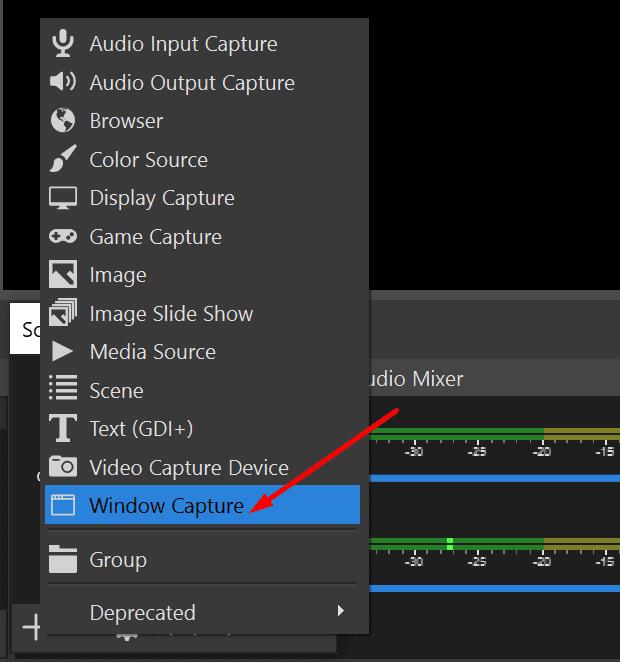
Izberite okno, ki ga želite zajeti. Pritisnite OK, da potrdite okno, ki ga želite zajeti OBS.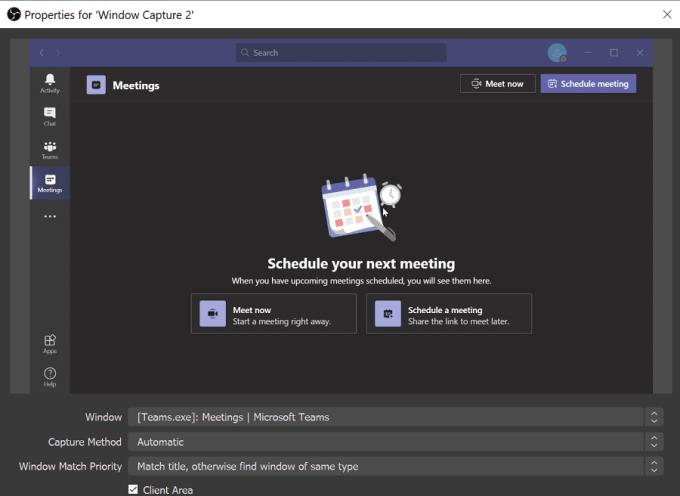
Če želite samo pretakati sestanek in skriti seznam udeležencev, lahko ročno prilagodite okno za zajemanje tako, da povlečete rdeče robove pravokotnika.
Če želite nastaviti tok, pojdite na Orodja in izberite čarovnika za samodejno konfiguracijo, da dokončate postopek hitreje.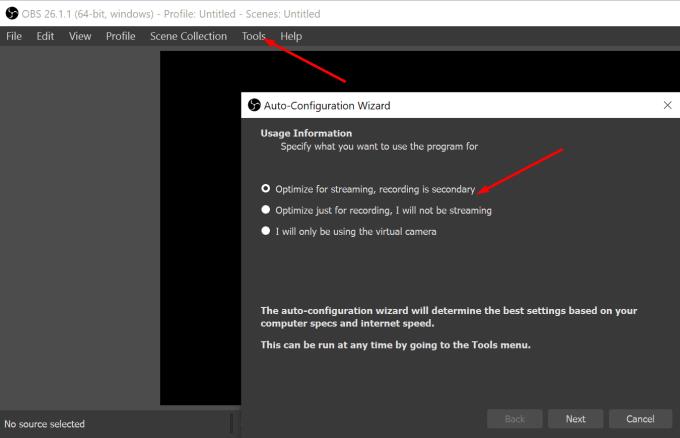
Optimizirajte nastavitve za pretakanje. Izberite svojo ločljivost, FPS in druge nastavitve.
Nato izberite storitev, v katero želite pretočno predvajati. V našem primeru je to Facebook.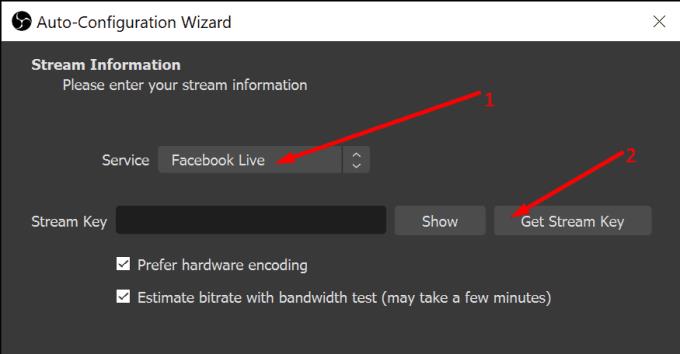
Kliknite gumb Pridobi ključ pretočnega predvajanja, da ustvarite ključ pretočnega predvajanja.
Odprl se bo nov zavihek, ki vas bo popeljal do Facebookovega Live Producerja za upravljanje svojega toka.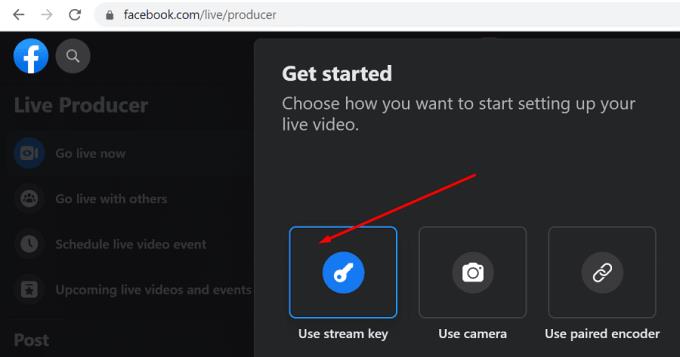
Poimenujte svoj tok in izberite, kdo si ga lahko ogleda.
Pritisnite gumb Ustvari tok .
Na Facebooku se pomaknite navzdol do Nastavitev pretoka v živo in poiščite tipko za pretočno predvajanje. Kopirajte ključ toka.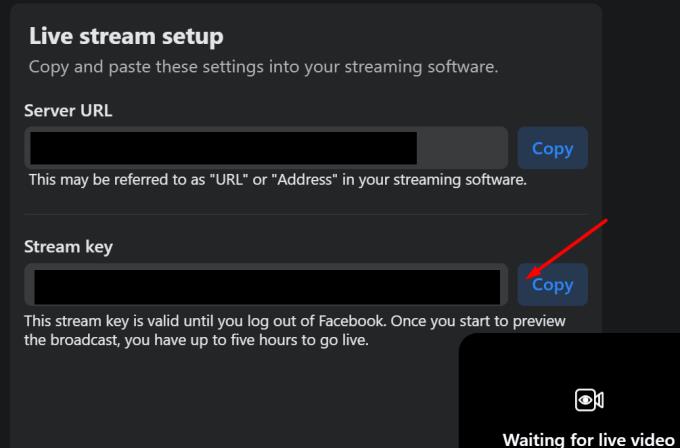
Nato prilepite ključ v OBS.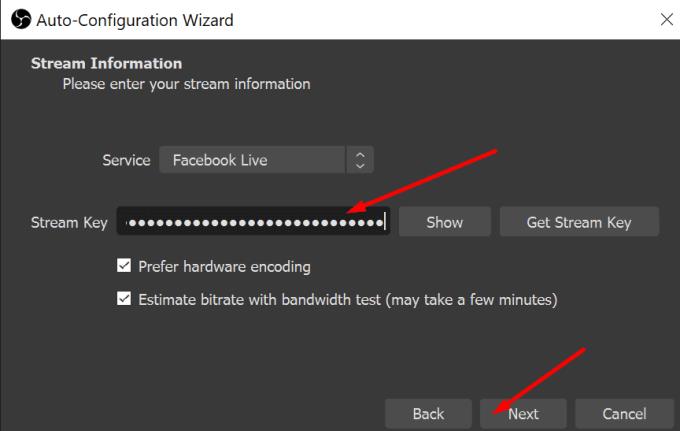
Lahko prilagodite dodatne video in avdio nastavitve. OBS bo izvedel dodaten test za oceno vaše povezave.
Pritisnite gumb Začni pretakanje na OBS, da se predvaja v živo.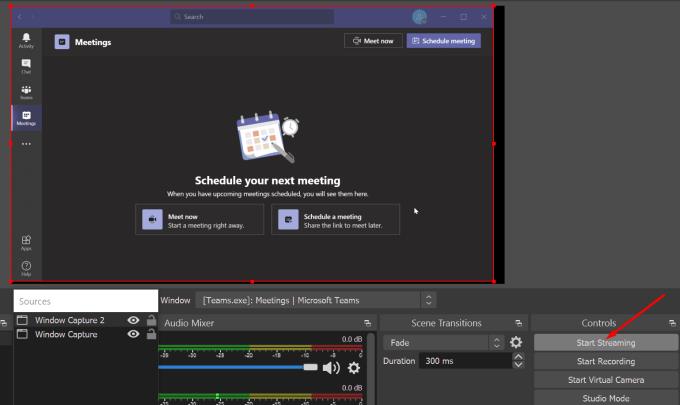
Mimogrede, lahko uporabite tudi virtualno kamero v kombinaciji z OBS, kot je aplikacija StreamLabs Virtual Camera.
Medtem, če se strinjate, da bi moral Teams dobiti funkcijo pretakanja v družabnih medijih, lahko glasujete za idejo na spletnem mestu Microsoft Teams UserVoice .
Microsoft Teams trenutno ne podpira pretakanja sestankov v živo na Facebook. Lahko pa dosežete širše občinstvo in svoje sestanke Teams pretakate na Facebook Live s pomočjo programov tretjih oseb, kot sta OBS in StreamLabs Virtual Camera.
Ali ste že pretakali srečanja Teams na Facebook? Kako je potekal celoten proces? Delite svoje misli v spodnjih komentarjih.
Če niste prepričani, kaj so prikazi, doseg in angažiranje na Facebooku, berite naprej, da izvedete več. Oglejte si to enostavno razlago.
Ali poskušate naložiti fotografijo ali video na Facebook, vendar se nalaganje zatakne za vedno? Naučite se, kako odpraviti zataknjene nalaganja na Facebooku za Android.
Če želite preprosto prositi prijatelje za priporočila za določeno aktivnost, pojdite na "Kaj imate v mislih?" in vpišite svoje vprašanje.
Za ustvarjanje ponavljajočih se dogodkov na Facebooku pojdite na svojo stran in kliknite na dogodke. Nato dodajte nov dogodek in kliknite na gumb za ponavljajoči se dogodek.
Za blokiranje nekoga iz vaše Facebook poslovne strani, pojdite na Nastavitve, izberite Osebe in druge strani ter kliknite na Blokiraj iz strani.
Na Facebooku lahko uporabite sezname prijateljev Poznaniki ali Omejeni, da delite manj s posebnimi osebami.
Lahko dodate več soorganizatorjev na dogodek na Facebooku. To storite tako, da pojdete na Nastavitve dogodka in v polje za soorganizatorja vpišete ime prijatelja.
Vaši prijatelji na Facebooku lahko vidijo vse komentarje, ki jih napišete na javnih objavah. Komentarji na Facebooku nimajo individualnih nastavitev zasebnosti.
Če naletite na lažni ali kloniran Facebook račun ali stran, je najboljša rešitev, da ga prijavite Meti.
Da prijavite prevaranta na Facebooku, kliknite na Dodaj možnosti in izberite Poišči pomoč ali prijavi profil. Nato izpolnite obrazec za prijavo.
Da prenehate videti objave iz Facebook skupin, pojdite na stran te skupine in kliknite na Več možnosti. Nato izberite možnost Prekliči sledenje skupini.
Ni 100-odstotno zanesljivega načina, da preverite, ali je nekdo dejansko online na Facebooku, ko se zdi, da je offline.
Poznavanje načina spreminjanja nastavitev zasebnosti Facebooka na telefonu ali tabličnem računalniku bo olajšalo upravljanje vašega računa.
Bližnji prijatelji so ljudje, s katerimi želite deliti vse. Po drugi strani so znanci ljudje, s katerimi morda želite deliti manj.
Izvedite, kako lahko preverite, kdo je delil vašo objavo na Facebooku in prilagodite nastavitve zasebnosti, da zaščitite svoje vsebine.
Uporabite to vadnico, če želite izvedeti, kako nastaviti zvok obvestil za Facebook obvestila in sporočila.
Če Facebook Messenger ne upodablja večpredstavnostnih datotek, znova zaženite aplikacijo, počistite predpomnilnik in preverite posodobitve.
Spremljajte, kako skriti svoj aktivni status na Facebooku ter prilagodite nastavitve zasebnosti, da izboljšate svojo uporabniško izkušnjo.
Če na Facebooku ne morete storiti ničesar zaradi napake pri izvajanju poizvedbenih napak, se odjavite, počistite predpomnilnik in nato znova zaženite napravo.
V tem priročniku smo vam pokazali, kako lahko preprečite svojim prijateljem na Facebooku, da vidijo vašo dejavnost, všečke in seznam prijateljev.
Se sprašujete, kako integrirati ChatGPT v Microsoft Word? Ta vodnik vam pokaže, kako to storiti s pripomočkom ChatGPT za Word v 3 enostavnih korakih.
Tukaj najdete podrobna navodila, kako spremeniti niz uporabniškega agenta v brskalniku Apple Safari za MacOS.
Prikazujemo vam, kako spremeniti barvo osvetlitve za besedilo in besedilna polja v Adobe Readerju s tem korak-po-korak priročnikom.
Ali potrebujete načrtovanje ponavljajočih se srečanj na MS Teams z enakimi člani ekipe? Naučite se, kako nastaviti ponavljajoče se srečanje v Teams.
Želite onemogočiti zaslon za posodobitev programske opreme Apple in preprečiti njegovo pojavljanje na računalniku Windows 11 ali Mac? Preizkusite te metode zdaj!
Če iščete osvežujočo alternativo tradicionalni virtualni tipkovnici, je Samsung Galaxy S23 Ultra odlična rešitev. Z
Odkrijte, kako odpraviti napako OneDrive s kodo 0x8004de88, da boste lahko spet uporabljali svoje oblačne shrambe.
V tem vadnici vam pokažemo, kako spremeniti privzeto nastavitev povečave v Adobe Readerju.
Ali pogosto vidite napako Opravičujemo se, nismo se mogli povezati z vami na MS Teams? Preizkusite te napotke za odpravljanje težav in se znebite te težave zdaj!
Trenutno ni mogoče onemogočiti anonimnih vprašanj v Microsoft Teams Live Events. Tudi registrirani uporabniki lahko pošiljajo anonimna vprašanja.
























